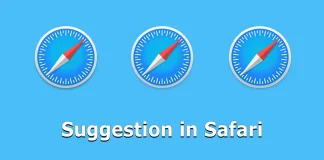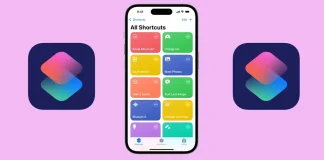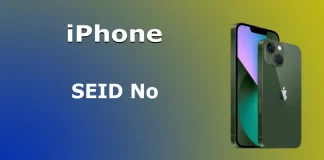Tag: iPhone
在 iPhone 上禁用和管理 Safari 中的建议
作为 iOS 的默认浏览器,Safari 拥有一个复杂的系统,用于生成由浏览器生成的工具提示,并且还支持 Siri 建议功能。管理这两个独立的系统需要单独的控制,因为它们运行在不同的引擎上。这有时会导致工具提示过多,可能会打扰用户。此外,每个系统在定制方面采用了不同的路径。
iPhone 上 Safari 的建议设置
设置中有几个模块可供定制:
搜索引擎: 您可以选择 Safari 使用哪个搜索引擎。目前大多数人使用 Google,尽管 Google 的搜索政策在 2024 年发生了重大变化,更倾向于论坛和官方网站。这意味着搜索结果的第一页通常包含如 Reddit 之类的社区网站,这些网站可能包含过时的信息。
搜索引擎建议: 启用或禁用搜索引擎建议,这些是您输入查询时浏览器建议的搜索查询。
管理 Safari 建议: 您可以禁用浏览器生成的建议。
快速网站搜索: 此功能允许浏览器分析文本以进行快速搜索。尽管在大多数浏览器中是默认启用的,禁用它可以节省手机的资源,但影响不大。
预加载:...
如何定制或禁用单个应用的Siri建议
默认情况下,Siri 可以分析和探索所有应用,以向您提供最佳的使用建议和推荐。例如,如果您经常使用在线购物应用,Siri 可以分析您的搜索查询和浏览历史。如果您经常查看定期宣传的产品,Siri 可能会建议您检查新的折扣商品。
应用的Siri建议设置
全局设置: 您可以允许或禁止Siri全局分析您如何使用和互动应用。
单独设置:
限制主屏幕上的建议: 您可以防止特定应用的建议出现在主屏幕上。
限制特定应用的建议: 您可以禁用特定应用的优惠或推荐通知。
禁用全局设置将防止Siri分析您对任何应用的体验,从而导致没有建议。然而,通过单独设置,您可以选择禁用特定应用的建议显示,同时允许Siri分析您的使用情况。这使得Siri可以收集未来参考的信息库,而不会主动提供建议。
Siri应用建议的工作原理
Siri的算法很复杂,不仅考虑一个应用的数据,还考虑多个应用的数据。例如,如果您的iPhone连接到您的汽车的蓝牙,Siri 可以自动连接并使用地图分析您的位置。它可以考虑您通常在某个时间去的地方,评估交通状况,并提供到您的目的地(如您的家或工作地点)的预估时间。如果您计划驾车出行并提前检查交通状况,Siri 可以根据实时数据建议最佳路线。
如何定制您的应用的Siri建议
打开设置应用: 首先在您的iPhone上打开设置应用。
选择“Siri与搜索”: 在设置菜单中,点击“Siri与搜索”部分。
选择所需的应用: 向下滚动找到并选择您想要更改设置的应用。
调整Siri建议设置: 在新窗口中,您可以通过拖动滑块管理以下设置:
从此应用学习: 启用或禁用Siri从您对该应用的使用中学习的能力。
在主屏幕上显示: 控制是否在主屏幕上显示该应用的建议。
建议应用: 决定Siri是否应该根据您的习惯推荐该应用。
建议通知: 打开或关闭与该应用相关的建议通知。
通过这种方式,您可以更好地控制Siri提供建议的方式以及它如何影响您的应用体验。
什么是翻新 iPhone?
iPhone 一直以其可靠性和高转售价值而闻名。如果你购买一部新 iPhone,一年后可以以大约原价的 70% 出售。在各种类型的 iPhone 中,翻新 iPhone 是一种受欢迎的选择,在亚马逊和其他零售商平台上大量销售。尽管它们的普及,许多人很难理解翻新和翻新的 iPhone 之间的区别,常常认为它们是相同的。然而,这是一个误解。
翻新 iPhone:这是经过预售准备后再次出售的二手机。翻新 iPhone:这是一部二手或新手机,可能更换了如屏幕、麦克风或充电端口等部件。
在本文中,我将探讨翻新 iPhone,它们是什么,以及翻新手机的真正含义。
揭开翻新 iPhone 的起源
iPhone 的转售已经成为一个主要的业务,涉及电子市场上的一些大品牌:苹果作为制造商,亚马逊作为市场,还有无数中小型公司从中获利。例如,苹果提供了一个以旧换新的计划,客户可以用旧 iPhone 换取购买新机的折扣。在2024年,苹果甚至接受 iPhone 7 Plus,虽然对这款较旧的机型仅提供最高40美元的回收价。
翻新 iPhone 的来源广泛。一个主要来源是提供旧手机以旧换新服务的公司。另一个来源是客户在退货期内退回的手机。此外,还有一些公司主动回购旧手机,以便稍后作为翻新...
iPhone快捷指令解释
快捷指令是一款iPhone应用程序,通过将多个操作组合成一个来自动化日常任务。简单来说,它是一个利用算法访问标准iOS程序以构建任务的程序。您可以创建任务快捷指令,其中操作已被预设,这些任务可以通过快捷指令或Siri启动。说实话,对于大多数用户来说,在iPhone上创建快捷指令非常复杂,通常大多数人都不会使用它们。
iPhone上快捷指令的工作原理
要创建快捷指令命令,您需要遵循两个步骤:
创建快捷指令: 在快捷指令应用程序中,通过添加您想要的操作来创建新的快捷指令。例如“打开灯”“开始音乐”“发送信息”。这些快捷指令是标准的,因为它们应该与iOS子程序配合使用,并且在自定义时可以选择。
自定义操作: 例如,要开始音乐,程序需要知道要播放哪个播放列表。对于每个操作,您可以自定义设置,例如选择特定的播放列表或指定消息的联系人。根据快捷指令的类型,有不同的选项可供选择。
选择选项并保存后,快捷指令就可以运行了。您可以将其放在主屏幕上,并通过点击或Siri激活它。快捷指令存储在您的设备上,仅在该设备上运行。
创建快捷指令的示例
例如,让我们创建一个网站页面的快捷指令。创建此类快捷指令包括设置一个打开浏览器并执行加载特定页面操作的命令。
将快捷指令添加到iPhone或iPad主屏幕的第一步是启动“快捷指令”应用程序。
然后选择右上角的“+”图标。
接下来,给这个快捷指令命名,并点击“添加操作”。
在类别部分选择“Web”。
现在向下滚动一点,选择“URL”选项。
粘贴您希望在主页上显示的网站链接。
另一个重要的点是,您需要确保指定下一个操作建议并选择“打开URL”。
之后,点击右上角的图标。
从下拉列表中选择“添加到主屏幕”。
然后给您的快捷指令命名,并选择一个图片,使其在主页上看起来美观。
之后,点击“添加”按钮。
在iOS中,您可以创建数百个具有不同操作的快捷指令,以简化任务并提高效率。
如何将网站快捷方式添加到iPhone主屏幕
如果您需要快速访问特定网站,可以将其添加到主屏幕并像打开常规应用程序一样打开它。iOS提供了创建快捷方式的功能,该快捷方式将引导您进入所需的网页。当您点击它时,浏览器将自动打开并加载所需的网站。只需创建一个快捷方式,该快捷方式将显示在您的iPhone或iPad的主屏幕上。
将网站快捷方式添加到iPhone主屏幕的步骤
打开Safari:在设备上启动Safari浏览器。
导航到所需的网站:输入您想要添加到主屏幕的网站URL,并等待其完全加载。
打开共享菜单:点击屏幕底部的共享图标(带向上箭头的方块)。
选择“添加到主屏幕”:向下滚动菜单,找到“添加到主屏幕”选项。点击它。
为快捷方式命名:在弹出的窗口中输入快捷方式的名称,该名称将显示在主屏幕上。
添加快捷方式:点击屏幕右上角的“添加”。
完成这些步骤后,网站快捷方式将显示在您的设备主屏幕上,您可以像打开应用程序一样直接打开该网站。快捷方式仅会显示在您添加到主屏幕的设备上。
将网站快捷方式添加到iPhone主屏幕的步骤截图
打开共享菜单:点击屏幕底部的共享图标(带向上箭头的方块)。
选择“添加到主屏幕”:向下滚动菜单,找到“添加到主屏幕”选项。点击它。
添加快捷方式:点击屏幕右上角的“添加”。
将网站快捷方式添加到主屏幕是快速访问网站的一种便捷方式。快捷方式使用网站的标志作为图标,并执行一个基本操作:加载并打开页面。
您也可以使用快捷指令应用程序执行此操作,但这需要更多的步骤和时间。您需要创建一个事件,分配一个操作并选择一个图标图像。然而,快捷指令应用程序提供了更多的自定义选项。
哪种更适合iPhone视频:30 FPS还是60 FPS
在探索iPhone的相机设置时,您会发现各种FPS(每秒帧数)选项来拍摄视频,比如24、30、60、120甚至240 FPS。24 FPS和超高的120/240 FPS设置更为专业,而30或60 FPS则通常适用于大多数视频。那么,您应该选择哪一个呢?
30 FPS和60 FPS都有其优点,适用于不同类型的视频。以下是详细的使用指南:
什么是视频FPS(每秒帧数)?
FPS或每秒帧数指的是一秒钟的视频中捕捉的单个帧的数量。更高的FPS会带来更流畅的视频。举例来说,想象一下您在拍摄一场运动赛事,其中一名运动员在奔跑。如果运动员在一秒钟内覆盖7米的距离:
30 FPS: 运动员在每帧中移动0.24米。
60 FPS: 运动员在每帧中移动0.12米。
可以看出,60 FPS下每帧捕捉到运动员的间隔更近,从而产生更加流畅和高质量的视频。
30 FPS和60 FPS的主要区别
文件大小: 60 FPS拍摄的视频文件大小约比30 FPS的大30%-40%。
质量: 30 FPS的视频常常看起来更详细,因为相机有更多时间处理每个帧。这实际上是一个误解——手机处理30和60帧的视频同样出色,相机传感器在每个帧上花费的时间不受帧速率影响。
运动模糊: 30 FPS的视频有更多的运动模糊,带来电影般的效果,而60 FPS的视频更加清晰和真实,运动模糊较少。
低光表现: 30 FPS在低光环境下表现更好,因为每帧捕捉到的光线比60...
如何在 iPhone 上设置闹钟
我建议你设置多个闹钟,时间间隔为 5-10 分钟,这样你就能听到闹钟的声音。如果你错过了第一个信号,这将对你有所帮助。虽然闹钟会重复响起,但你可以关掉闹钟继续睡觉。因此,设置多个闹钟也不失为一个好办法。例如,如果我需要在某个时间起床,我会设置三个闹钟。下面介绍如何在 iPhone 上设置闹钟。
进入闹钟应用。你需要点击屏幕底部的闹钟选项卡。然后点击屏幕右上方的 “Plus”。
在弹出的菜单中,你必须选择重复闹钟的时间和周期。您还可以勾选 “贪睡”,这样如果错过闹钟,闹钟会在几分钟后自动重复。完成闹钟设置后,点击右上角的保存。
此外,你还可以使用声音按钮自定义闹钟的声音。你可以将声音设置得尽可能恼人,这样你听到后就会想关掉它。您还可以使用 “标签 ”按钮为闹钟命名,这样您就知道为什么要设置闹钟了。
如何提高 iPhone 闹钟音量
为了在需要时更好地听到闹钟的声音,有几种方法可以做到这一点。你可以先通过设置提高闹钟的标准音量,也可以使用其他方法让闹钟信号更明显,帮助你对信号作出反应。
第一种方法是将音量调到最大。默认情况下,iPhone 的闹钟和铃声音量与设备音量无关。因此,你需要单独调整闹钟的音量。为此,请执行以下操作:
打开 “设置 ”应用。
向下滚动并选择 “声音和触觉”。在旧版本的 iOS 中,该项可能称为 “声音”。
找到 “铃声和警报音量 ”部分。
向右移动滑块以增大音量。当你移动滑块时,系统会发出提示音,你可以听到音量的变化。
确保启用了 “用按钮更改 ”选项。这样,你就可以使用 iPhone 侧面的音量按钮来调节闹钟的音量。
在下面的照片中,你可以看到这种设置在手机上的样子。
如果把闹钟声音调到最大还不够,你还可以使用其他方法来帮助自己对闹钟做出反应。
增强 iPhone 闹钟感知的其他方法
要让闹钟更明显,可以使用以下方法。
你可以使用 Apple Watch;通过与手机同步,当手机上的闹钟响起时,它就会震动。
将闹钟放在坚硬的表面上;闹钟响起时打开的扬声器位于手机底部。触发时,声音会在桌子或床头柜表面反射得更强,因此声音会更大。
选择一个响亮、恼人的铃声,让闹钟发挥最大功效。记住,人们对恼人的声音反应更大。
连续使用几个闹钟:如果有几个闹钟,你就更有可能按时起床。
iPhone 上的 SEID 号码是什么解释
您可能会在较新的现代设备、手机和平板电脑上看到 SEID 号码。此号码适用于安装了 NFC 模块或支持非接触式支付的手机或平板电脑,例如支持 Touch ID 或 Face ID 支付的应用程序和网站中的支付。进行非接触式付款时,需要 SEID 号码来识别您的设备。该号码可以在手机信息中找到,例如在 iPhone 上。我在 Android 手机上找不到 SEID 号码;尽管它存在,但系统不会显示它以供查看。
SEID 号码说明
SEID 是(安全元件标识符) ,是与设备关联的唯一编号,用于在付款时识别设备。该数字无法更改,并且与硬件相关。您不需要这个号码,您永远不会单独使用 SEID 号码,它非常大,包含...
iPhone的序列号解码,解释为2010-2024年
序列号是 iPhone 的唯一标识符;对于大多数用户来说,你永远用不上它,但如果你需要了解苹果公司的承保情况或 iPhone 的使用年限,序列号就不可或缺了。
iPhone的序列号是什么意思
你应该知道,从2021年开始,苹果开始为其设备分配随机序列号,包括iPhone。这影响了iPhone 13、iPhone 13 Pro、iPhone SE、iPhone 13 mini和下一代的iPhone 14。所以现在不可能从序列号中知道任何东西。我在checkcoverage.apple.com上检查了序列号,我可以告诉你,这些数字是完全随机的,分配的序列号不再有任何模式。我将在本文中详细介绍2022年之前的手机序列号和2022年之后的iPhone序列号。
新 iPhone 序列号 2021-2024,从 iPhone 13 开始
正如我之前所说,iPhone 13收到了随机序列号。序列号本身已经从12个字符减少到10个。如果你想知道序列号中是否有任何信息,就数数有多少个字符。如果是12个,你可以找出手机的生产日期和型号,如果是10个字符,那就是一个新的序列号,它里面没有任何信息。你只能检查这个序列号是否存在,以及它是否在苹果数据库中。你可以在苹果的网站https://checkcoverage.apple.com。
2022年,iPhone的序列号是如何分配的
虽然序列号是随机的,但它们都在苹果的数据库中。最有可能的是,序列号的分配情况如下。几百万个序列号被生成。这些序列号在苹果公司的一个共同数据库中。当iPhone在工厂组装并安装操作系统时。一个从免费的序列号数据库中提取的随机序列号被写入操作系统。这个号码被写入手机的操作系统,在手机的包装盒上印上一个贴纸,手机被包装在一个盒子里,在盒子上贴上一个贴纸,盒子被密封,然后手机被运到零售商那里。
旧序列号的iPhone 2010-2021
苹果iPhone智能手机的序列号是根据一种特殊的算法分配的,只有iPhone13以下的手机才有。这样的序列号包含了制造商的信息,手机的生产日期,详细到一个星期,手机型号和一些技术规格。从2010年到2022年,iPhone的序列号有12位数字,包含一些信息,其中最有价值的是iPhone的制造日期信息。
序列号iPhone的含义
苹果序列号的含义,当然你也可以将我描述的解码序列号的原则应用于其他苹果产品。
IPhone 11 Pro Max 512Gb型号A2161...